Tutoriel : Créer un Site Web Vitrine Professionnel en Moins de 10 Minutes
Bonjour à tous,
Aujourd'hui, je vais vous montrer comment créer un site web vitrine professionnel en moins de 10 minutes chrono.
Avant de Commencer
Vous aurez besoin de :
- Un hébergement web avec cPanel
- Un nom de domaine
Pourquoi avez-vous besoin d'un hébergement web et d'un nom de domaine ? Pour simplifier, comparons cela à la construction d'une maison. Pour bâtir une maison, il vous faut une adresse (le nom de domaine) et un terrain (l'hébergement web) pour construire. De même, pour un site web, il vous faut un nom de domaine pour l'adresse et un hébergement web pour stocker les fichiers, bases de données, etc.
Je vous conseille d'utiliser l'hébergement web Ellohost pour son excellent rapport qualité/prix, rapidité et service client. De plus, il offre un cPanel puissant sans restriction, sécurisé et fiable.
Rendez-vous sur Ellohost :
- Choisissez votre hébergement web (prenez l'option la moins chère, vous n'avez pas besoin de la plus coûteuse).
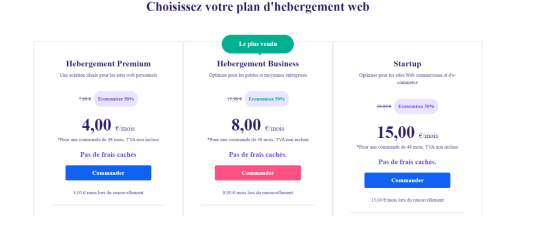
- Choisissez votre nom de domaine.
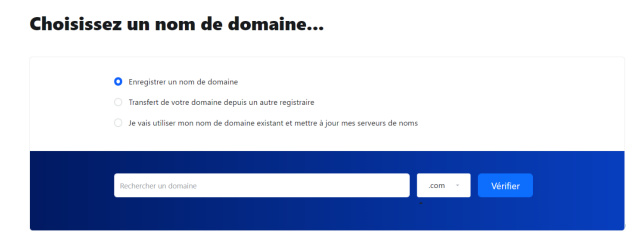
- Inscrivez-vous et passez votre commande.
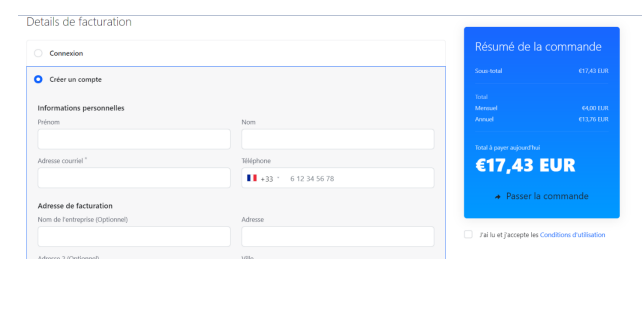
Votre produit sera activé immédiatement après le paiement. Vous aurez ensuite accès à votre espace client.
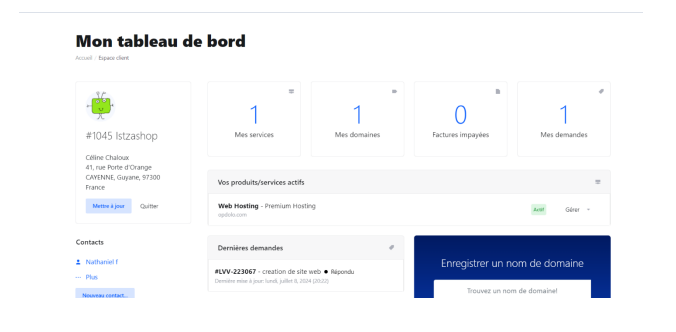
Accès à cPanel
- Cliquez sur "Mes Services".
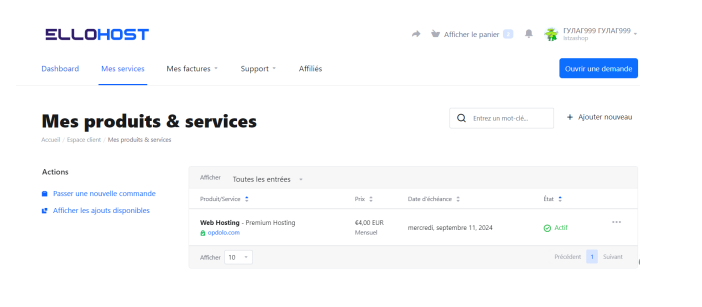
- Sélectionnez votre service (si vous en avez plusieurs).
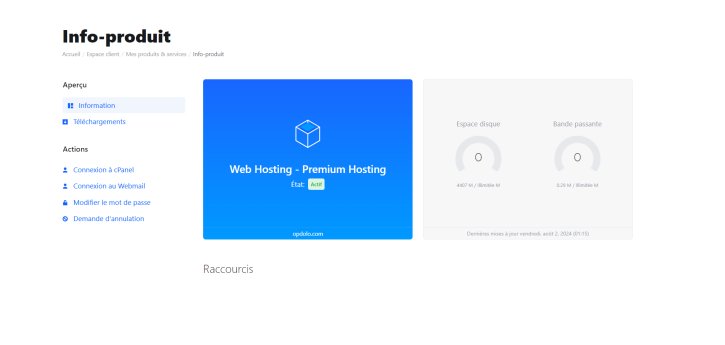
- Cliquez sur "Connexion à cPanel".
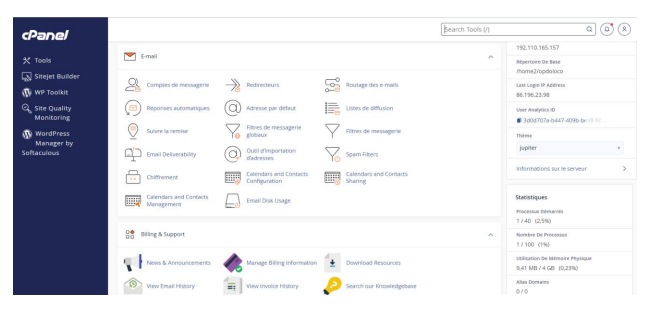
Qu'est-ce que cPanel ?
Un cPanel (abréviation de "control panel") est une interface web permettant de gérer facilement différents aspects de l'hébergement web. Il est particulièrement populaire dans les environnements d'hébergement partagé et offre une multitude de fonctionnalités pour administrer un site web sans compétences techniques avancées.
Voici un aperçu des fonctionnalités de cPanel :
- Gestion des fichiers : gestionnaire de fichiers, FTP.
- Gestion des bases de données : MySQL/PostgreSQL, phpMyAdmin, sauvegarde/restauration.
- Gestion des domaines : ajout de domaines et sous-domaines, redirections.
- Gestion des emails : création et gestion des adresses email, filtres, transferts.
- Sécurité : certificats SSL, gestion des accès IP, protection de dossiers.
- Statistiques : logs, analyses, utilisation des ressources.
- Applications et logiciels : installateurs automatiques (WordPress, Joomla, Drupal), mises à jour.
- Sauvegardes : sauvegardes complètes, restaurations.
- Personnalisation : tâches cron, paramètres PHP.
Créer votre Site Web avec SitePad
- Dans la barre de recherche de cPanel, tapez "SitePad" et ouvrez le SitePad Builder.
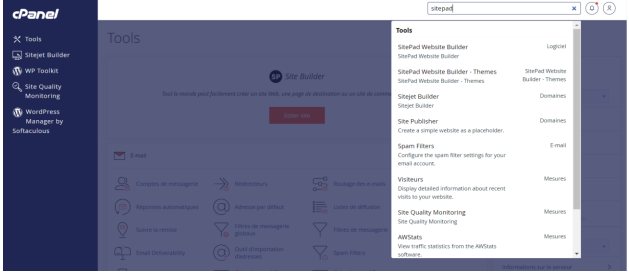
- Cliquez sur "Add New Site" puis sur "Get Started".
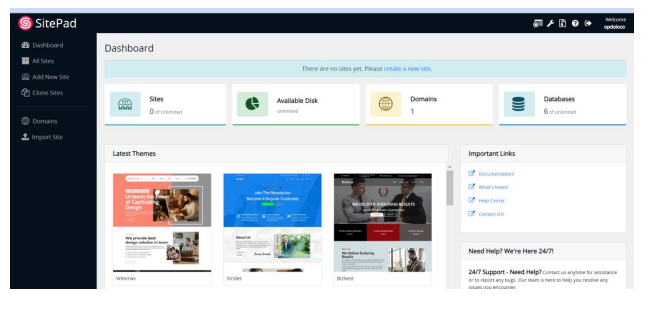
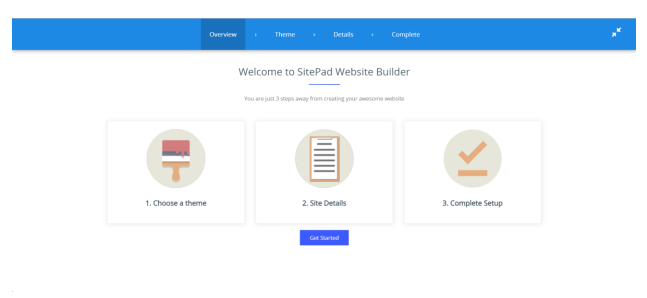
- Choisissez le thème qui vous plaît le plus.
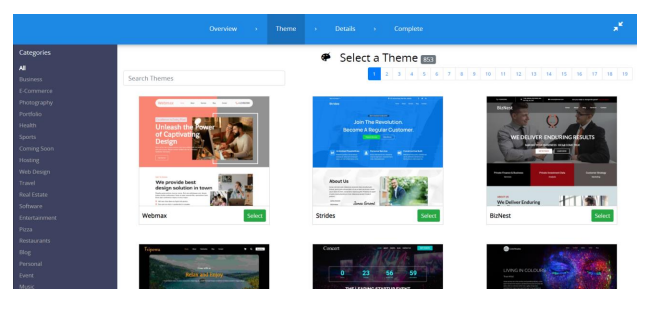
- Complétez les détails de votre site et cliquez sur "Proceed with install".
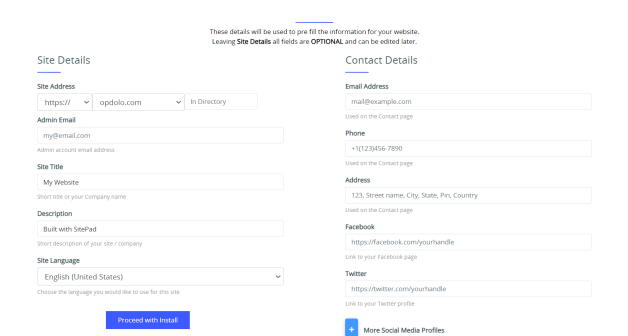
- Cliquez sur "Return to Sites" puis sur le bouton "Panel".
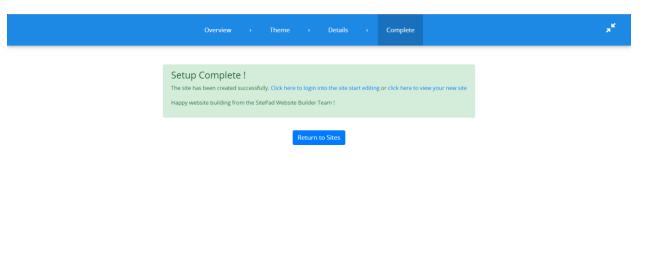
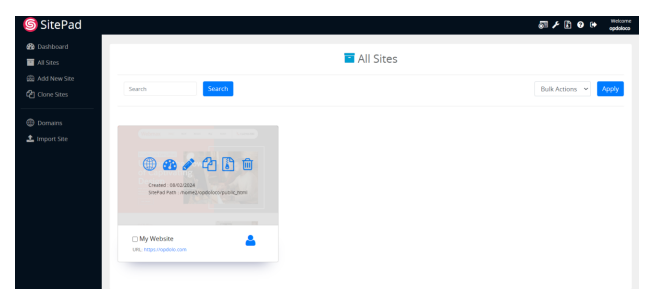
Vous accéderez à votre tableau de bord où vous pourrez tout modifier. Par exemple, cliquez sur "Pages" pour modifier une page.
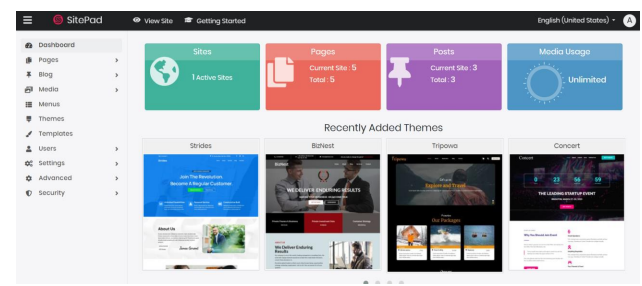
Cliquez sur le petit crayon pour modifier la page que vous souhaitez.
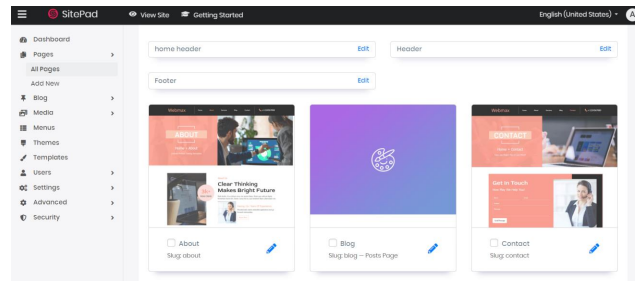
Éditeur Visuel Intuitif
Cliquez sur l'icône du crayon pour modifier la page que vous souhaitez. Vous aurez accès à un éditeur visuel intuitif, avec ou sans codage, et une fonctionnalité de glisser-déposer facile à utiliser.
Et voilà ! Vous avez maintenant toutes les étapes pour créer un site web vitrine professionnel en moins de 10 minutes. N'hésitez pas à poser vos questions ou à demander des précisions sur certaines étapes.
Bonne création de site web avec Ellohost !



